
La gestione e la condivisione dei documenti sono diventati aspetti essenziali di vari settori. Java offre framework robusti per consentire agli sviluppatori di creare applicazioni ricche di funzionalità. In questo post del blog, esploreremo il visualizzatore di documenti in Java e come può semplificare la visualizzazione dei documenti e i processi di collaborazione.
- API del visualizzatore di documenti Java
- Visualizzatore di documenti EPS in Java
- Visualizzatore di documenti di disegno DWG in Java
- Visualizzatore di documenti PUB Publisher in Java
- Visualizzatore di documenti Photoshop Photoshop in Java
- Visualizzatore di documenti LaTeX in Java
- Visualizzatore di documenti online
API del visualizzatore di documenti Java
Document Viewer è un’applicazione che consente agli utenti di visualizzare e interagire con diversi tipi di documenti senza richiedere l’installazione di software dedicato. Aspose fornisce supporto per diversi formati di file che consentono di manipolare e visualizzare i documenti nelle applicazioni Java.
Visualizzatore di documenti EPS in Java

Aspose.Page for Java L’API può essere utilizzata per manipolare o convertire XPS, PS, EPS, ecc. È possibile eseguire il rendering di questi formati di file in uno qualsiasi dei più diffusi formati di immagine come PNG, JPG, TIFF, ecc. per una rapida visualizzazione del contenuto del file.
// inizializza il flusso di input PostScript
FileInputStream psStream = new FileInputStream("input.eps");
// caricare il documento EPS
PsDocument document = new PsDocument(psStream);
//creare un'istanza di JpegSaveOptions
JpegSaveOptions options = new JpegSaveOptions();
//creare un dispositivo di rendering per il formato EPS
ImageDevice device = new ImageDevice();
//salva l'EPS come JPG
document.save(device, options);
Inoltre, puoi visitare le risorse elencate di seguito per dettagli approfonditi sulle funzionalità e sulle API offerte:
Inoltre, puoi anche dare un’occhiata a Apri file EPS online - Visualizzatore file EPS gratuito per ulteriori informazioni informazioni su Visualizzatore EPS.
Visualizzatore di documenti di disegno DWG in Java
Un disegno DWG può essere facilmente convertito in un’immagine JPG con Aspose.CAD for Java. L’immagine di output può essere visualizzata su qualsiasi dispositivo o sistema operativo senza bisogno di alcun software dedicato. Usa semplicemente il seguente frammento di codice per convertire DWG in un’immagine JPG in Java:
// Carica il file DWG di input
Image image = Image.load("Test.dwg");
// Crea un'istanza di CadRasterizationOptions
CadRasterizationOptions rasterizationOptions = new CadRasterizationOptions();
// Imposta la larghezza e l'altezza della pagina
rasterizationOptions.setPageWidth(1200);
rasterizationOptions.setPageHeight(1200);
// Crea un'istanza di JpegOptions per l'immagine risultante
ImageOptionsBase options = new JpegOptions();
// Imposta le opzioni di rasterizzazione
options.setVectorRasterizationOptions(rasterizationOptions);
// Converti file CAD DWG DXF in immagine JPG
image.save("output_image.jpg" , options);
L’elenco seguente enumera diverse risorse da esplorare lavorando con DWG e altri formati di file supportati.
Visualizzatore di documenti PUB Publisher in Java
Il visualizzatore PUB in Java può sbloccare un mondo di possibilità per gestire i file di Microsoft Publisher in modo efficiente. Con Aspose.PUB for Java, puoi creare un potente visualizzatore PUB che ti consente di visualizzare, navigare e interagire con i file .pub senza problemi. Lo snippet di codice seguente mostra come creare PUB Viewer in Java:
// Carica il file PUB di input
IPubParser parser = PubFactory.createParser("Test.pub");
Document doc = parser.parse();
// Converti PUB in file PDF
PubFactory.createPdfConverter().convertToPdf(doc, "Test.pdf");
// Carica il file PDF
Document document = new Document("Test.pdf");
facades.PdfFileInfo info = new facades.PdfFileInfo(document);
for (Page page : document.getPages())
{
// Ottieni le dimensioni della pagina dal documento PDF
int width = (int) info.getPageWidth(page.getNumber());
int height = (int) (info.getPageHeight(page.getNumber()));
// Imposta la risoluzione per l'immagine di output
devices.Resolution resolution = new devices.Resolution(300);
// Crea un dispositivo JPEG con larghezza e altezza specificate
devices.JpegDevice jpegDevice = new devices.JpegDevice(width, height , resolution);
// Converti immagine PUB in JPG
jpegDevice.process(page, "Page" + page.getNumber() + ".jpg");
}
Visualizzatore di documenti Photoshop Photoshop in Java
Puoi creare un visualizzatore PSD in Java per visualizzare e lavorare facilmente con i file .psd. Il seguente frammento di codice mostra come creare un visualizzatore PSD in Java utilizzando [Aspose.PSD for Java][https://products.aspose.com/psd/java].
import com.aspose.psd.Image;
import com.aspose.psd.License;
import com.aspose.psd.fileformats.psd.PsdImage;
import com.aspose.psd.imageoptions.JpegOptions;
public class PSDToJPG {
public static void main(String[] args) throws Exception {
String path= "/Users/Documents/KB/TestData/";
// Applica la licenza API per convertire PSD in JPEG
License psdLicence = new License();
psdLicence.setLicense(path + "Conholdate.Total.Product.Family.lic");
//Carica un file PSD nell'oggetto PsdImage
PsdImage psdFile = (PsdImage)Image.load(path + "AllAdjustments.psd");
// Impostare le opzioni JPEG di output desiderate
JpegOptions jpegOpts = new JpegOptions();
jpegOpts.setQuality(80);
jpegOpts.setJpegLsAllowedLossyError (10);
// Salva il JPG esportato sul disco
psdFile.save(path + "ConvertedPsd.jpg", jpegOpts);
}
}
Considerando che, l’elenco seguente compila alcune delle funzionalità di un visualizzatore di documenti PSD in Java:
- Apertura e visualizzazione di file PSD: apri i file PSD e visualizza il loro contenuto in modo accurato fornendo un’interfaccia intuitiva.
- Zoom: è possibile ingrandire o ridurre il contenuto del file PSD.
- Opzioni di esportazione e salvataggio: il visualizzatore PSD si concentra principalmente sulla visualizzazione e l’interazione con i file PSD, offre anche opzioni di esportazione o salvataggio.
- E molti altri…
Visualizzatore di documenti LaTeX in Java
Nel mondo della scrittura scientifica e accademica, LaTeX è diventato lo standard de facto per la creazione di documenti splendidamente impaginati. È possibile eseguire il rendering di un file LTX o TeX su un’immagine per visualizzarne l’anteprima del contenuto senza bisogno di alcun software o plug-in specializzato. Il seguente codice di esempio mostra come convertire un file LaTeX in un’immagine PNG in Java:
// Crea opzioni di conversione per il formato Object LaTeX sull'estensione del motore Object TeX.
TeXOptions options = TeXOptions.consoleAppOptions(TeXConfig.objectLaTeX());
// Specificare la directory di lavoro del file system per l'output.
options.setOutputWorkingDirectory(new OutputFileSystemDirectory(Utils.getOutputDirectory()));
// Inizializza le opzioni per il salvataggio in formato JPG.
options.setSaveOptions(new JpegSaveOptions());
// Esegui la conversione da LaTeX a JPG.
new TeXJob(Utils.getInputDirectory() + "helloworld.ltx", new ImageDevice(), options).run();
Visualizzatore di documenti online
I visualizzatori di documenti online hanno rivoluzionato il modo in cui interagiamo con i documenti. Offrono una moltitudine di vantaggi, dall’accessibilità e una gestione semplificata alla collaborazione senza sforzo e una maggiore sicurezza. L’adozione di questi strumenti digitali consente a privati e aziende di sfruttare il potere della praticità e dell’efficienza. Puoi accedere al visualizzatore di documenti online per aprire e visualizzare i tuoi file da qualsiasi dispositivo o sistema operativo.
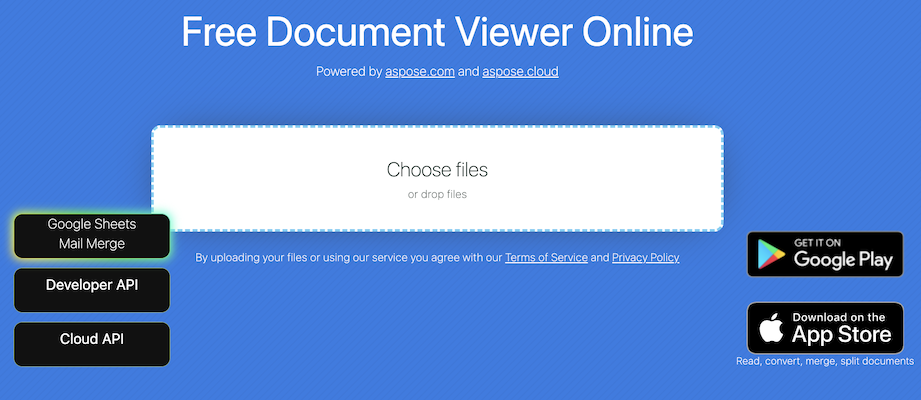
Riassumendo
Document Viewer in Java ti consente di integrare robuste funzionalità di visualizzazione dei documenti nelle tue applicazioni Java. Sfruttando le sue funzionalità come il supporto del formato del documento, l’accuratezza del rendering, la navigazione, la funzionalità di ricerca, le opzioni di personalizzazione e altro ancora, puoi offrire agli utenti un’esperienza di visualizzazione dei documenti ricca e senza soluzione di continuità. Se desideri discutere delle tue preoccupazioni, contattaci al forum di supporto gratuito.